刷bios软件教程
刷bios软件教程
Bios刷新工具有许多,今天主编又给大家收集了一款好用的Bios刷新工具--phoenix secure winFlash,它是一款用于备份与刷新phoenix小鱼儿系统Bios的工具,许多人把phoenix secure winFlash 或称为:phoenix winflash,其实它们是一个软件,该软件支持Bios备份功能,支持中文界面。
1、备份当前的Bios从闪存芯片
2、phoenix secure winFlash在磁盘上的复制到一个文件中写入新的Bios闪存芯片指定为改变闪光灯的过程中覆盖与当前的Bios的dMi字符串或没有标志闪烁的一个新的Bios图像显示支持Flash parts.You列表无法更新(闪存)没有您的Bios备份当前的Bios
3、如果出了差错,您可以随时使用你system.writing一个新的Bios闪存芯片制造商提供的指示还原旧的是一个非常关键的程序
1、打开phoenix secure winFlash软件,在这里你可以选择备份bios并且使用新的配置刷新bios,或者是只备份bios
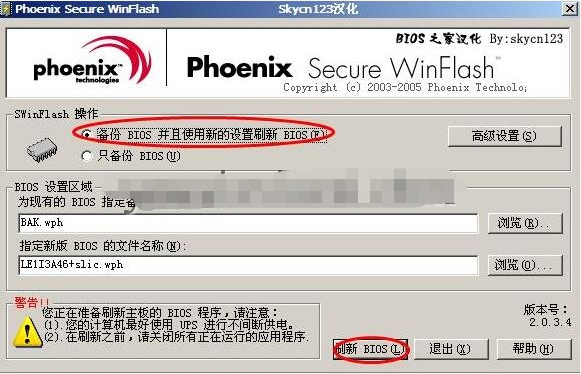
2、在主界面上你可以自行配置,备份的同时刷新,还是只备份不刷新,全部请参考上面的图就oK了。另,在specify backup file for existing Bios,可以自行配置备份Bios文件的保存目录,可通过Browse按纽轻松配置;在specify nes Bios file选择中,配置您要刷新的Bios文件的所在目录,还可通过Browse按纽配置。
3、如果你们选择备份Bios文件的同时,并保存Bios文件,你们配置好Bios文件的保存目录与需要刷新的Bios文件目录,点击Flash Bios按纽,即可进行备份与刷新操作。在点击FlashBios时,会有一个确认提示,如果您确定要备份并刷新,点击确定就oK了
4、云骑士系统把自动保存并刷新Bios文件,刷新完成后,会提示重新启动系统,你们选择确定重新启动系统即可完成备份与刷新
5、如果你们只选择备份Bios文件,配置好备份文件名及目录与需要刷新的Bios文件的所在目录后,点击Backup Bios按纽,系统把只备份Bios文件,而不刷新
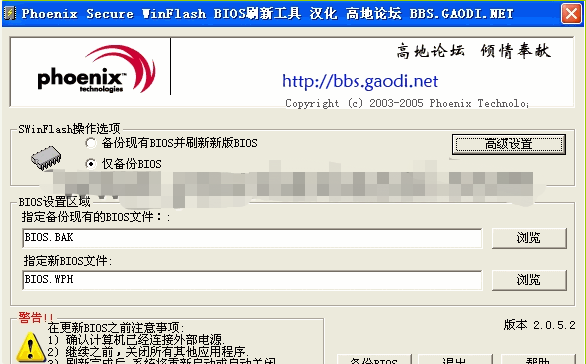
上述便是相关刷bios软件的教程,但愿能协助到我们。
相关系统推荐
-
 大地系统Win10 热门装机版32位 2021.06
大地系统Win10 热门装机版32位 2021.06更新时间:2021-05-15
大地系统Win10 热门装机版32位 2021.06安装系统可选择DOS模式或WinPE模式安装,避免有些硬件下.....
-

-
 新萝卜家园WinXP 娱乐纯净版 2021.04
新萝卜家园WinXP 娱乐纯净版 2021.04更新时间:2021-04-11
新萝卜家园WinXP 娱乐纯净版 2021.04安装完成后使用administrator账户直接登录系统,无需手动.....
-
 深度技术win7 32位 免激活专注清爽版v2024.08
深度技术win7 32位 免激活专注清爽版v2024.08更新时间:2024-07-23
深度技术win7 32位 免激活专注清爽版v2024.08硬盘空间分区优化,并对所有软件安装路径进行优化,.....
系统栏目
系统排行
系统推荐
 通用系统Win8.1 极速纯净版 2021.06(64位)
通用系统Win8.1 极速纯净版 2021.06(64位)日期:05-157104
 绿茶系统Win7 64位 完美装机版 2021.06
绿茶系统Win7 64位 完美装机版 2021.06日期:05-153589
 通用系统Windows10 推荐装机版64位 2021.06
通用系统Windows10 推荐装机版64位 2021.06日期:05-159946
 通用系统Win8.1 通用纯净版32位 2021.06
通用系统Win8.1 通用纯净版32位 2021.06日期:05-157746
 番茄花园Windows10 正式纯净版32位 2021.04
番茄花园Windows10 正式纯净版32位 2021.04日期:04-115328
 电脑公司Ghost Win7 64位 娱乐纯净版 2021.06
电脑公司Ghost Win7 64位 娱乐纯净版 2021.06日期:05-159217





